分享到:
摘要:机智云APP SDK中预留了一个扫描二维码绑定接口,APP可以通过扫描GPRS设备(WiFi设备也可)二位码直接绑定设备。本文主要介绍如何通过机智云接口生成设备对应的二维码。
步骤过程
1.进入二维码生成网址
在浏览器打开
http://qrcode.gizwitsapi.com:1800/doc/
2.输入授权码
点击右上角 Authorize,在弹出对话框输入”G”,并点击 “Authorize” 按钮
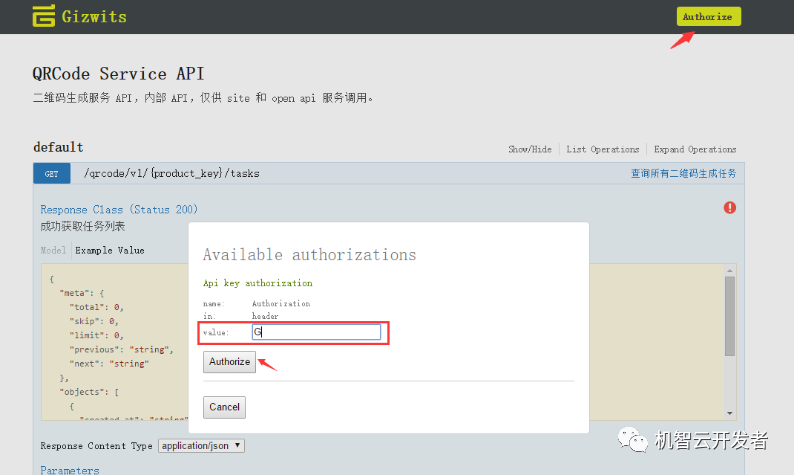
3.输入PK和MAC地址
打开 “创建二维码生成任务” 接口
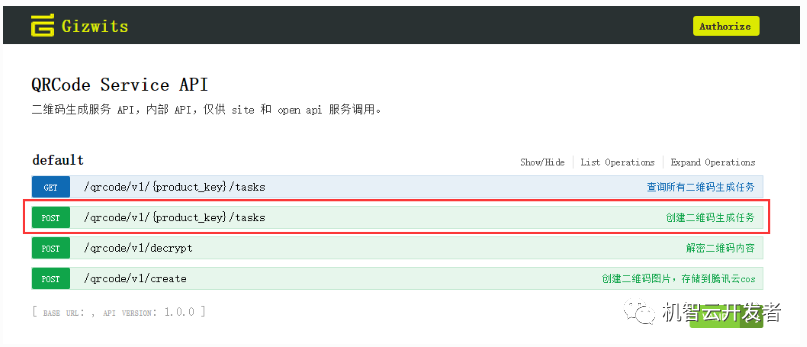
输入 product_key,和要生成的 mac 序列
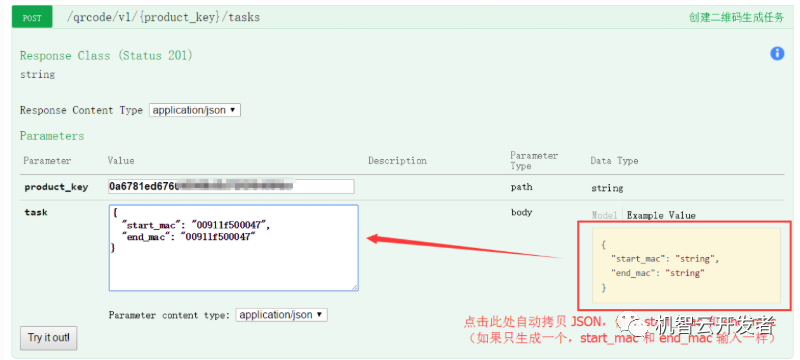
4.生成二维码
点击 “Try it out!”,创建生成任务,如果返回 201,说明二维码生成成功
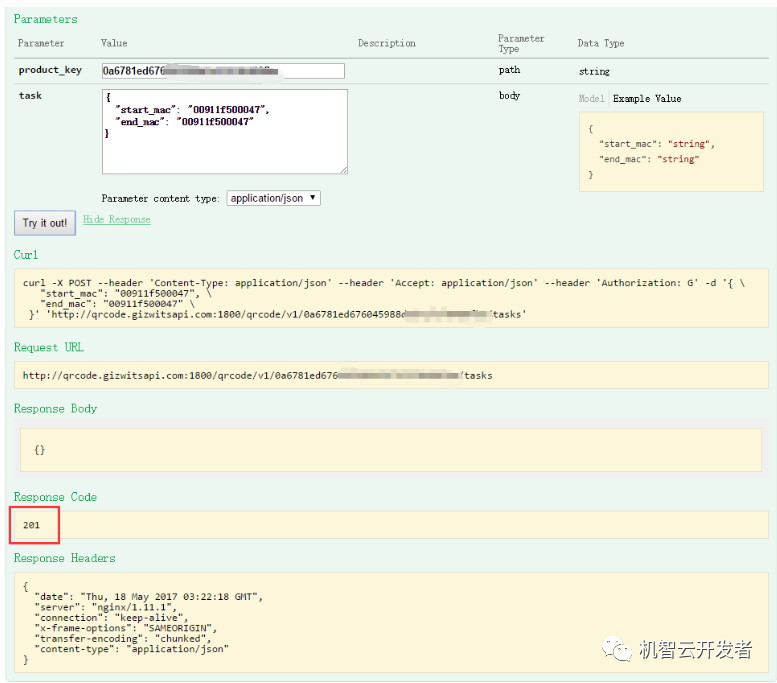
5.查询生成的二维码
打开 “查询所有二维码生成任务” 接口
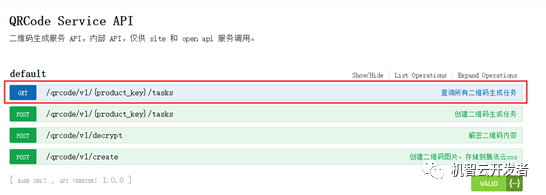
输入 product_key,点击”Try it out!”,查询生成任务
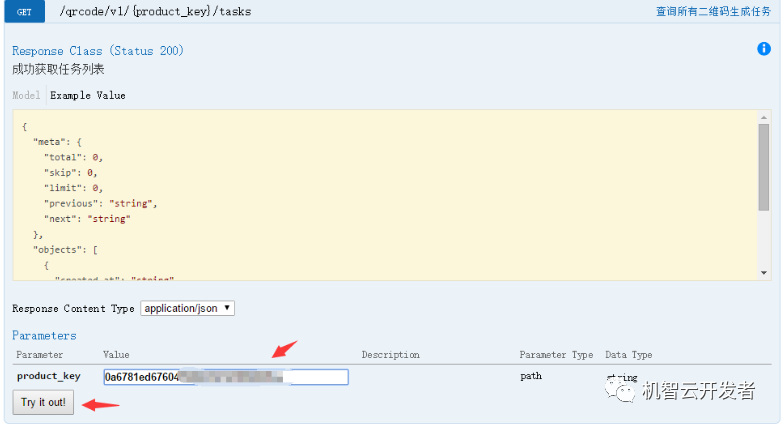
生成的任务包括文件下载URL的相对路径
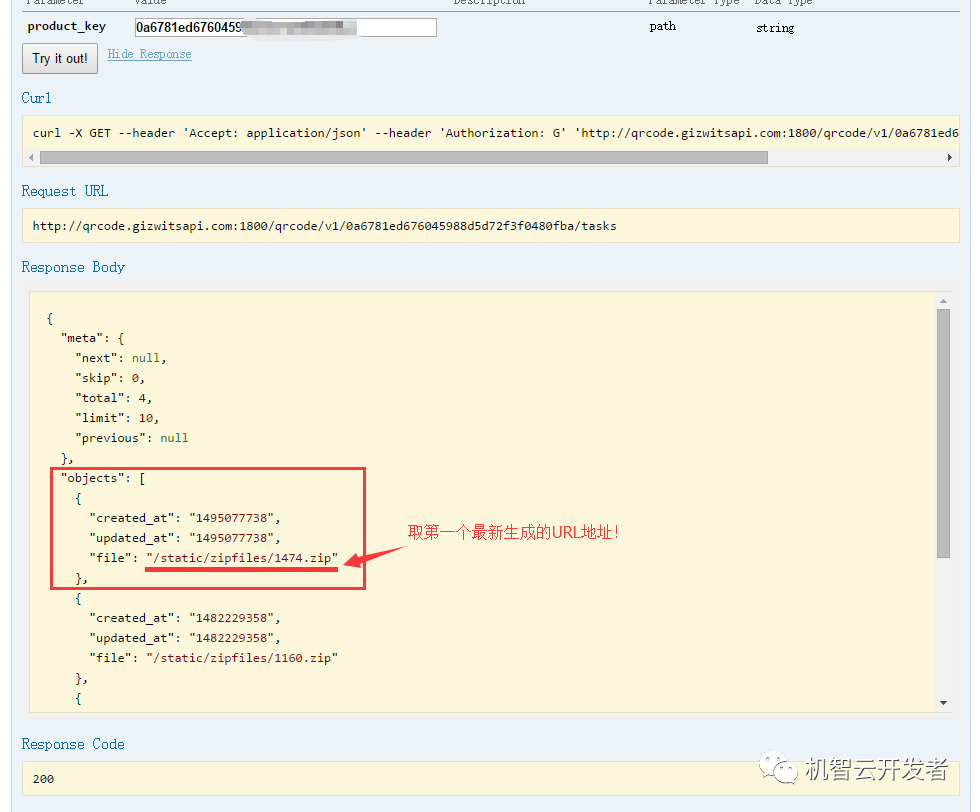
在浏览器输入完整 URL(http://qrcode.gizwitsapi.com:1800/+上图中的URL)下载生成的二维码图片,本次下载的URL组合起来是:
http://qrcode.gizwitsapi.com:1800/static/zipfiles/1474.zip
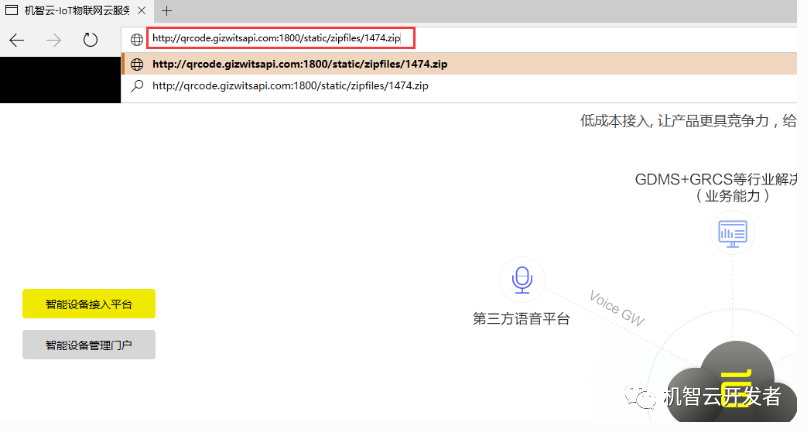
下载好的二维码打包在zip文件中,如下图

7.APP调用接口绑定设备
下载解压后的二维码可以用机智云APP调试工具直接扫码后绑定设备。
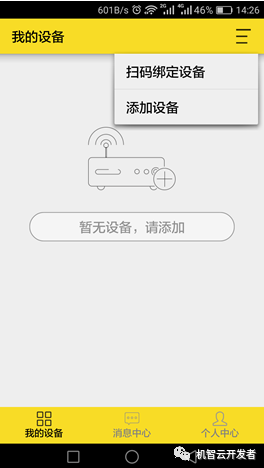
在APP开发中需要调用机智云APP SDK中通过二维码绑定设备的接口绑定设备,扫描二维码需要通过第三方框架(比如zxing)来实现,可以参考机智云开源框架代码来实现,SKD中具体绑定设备接口调用如下,以安卓为例:
//绑定接口
GizWifiSDK.sharedInstance().bindDeviceByQRCode(用户id,用户token,二维码内容);
//绑定回调接口
GizWifiSDKListener sdkListener=new GizWifiSDKListener() {
@Override
public void didBindDevice(GizWifiErrorCode result, String did) {
super.didBindDevice(result, did);
//绑定成功回调
}
}
GizWifiSDK.sharedInstance().bindDeviceByQRCode(用户id,用户token,二维码内容);
//绑定回调接口
GizWifiSDKListener sdkListener=new GizWifiSDKListener() {
@Override
public void didBindDevice(GizWifiErrorCode result, String did) {
super.didBindDevice(result, did);
//绑定成功回调
}
}
(0 )
(0 )
 回复
回复
 举报
举报
-

- 0000000000000000
-
1888 发帖7917 回复34980 积分
- 私信他 +关注
发表回复
版
块
导
航
块
导
航
举报
请选择举报类别
- 广告垃圾
- 违规内容
- 恶意灌水
- 重复发帖


 发帖
发帖
 回复
回复




 楼主
楼主






